Désactiver les effets visuels de Windows 10 pour le rendre plus réactif
Si vous avez mis à niveau un ancien ordinateur de Windows 7 versSous Windows 10, vous remarquerez peut-être que l’interface globale ne réagit pas comme vous le souhaitez. La désactivation de certains ou de tous les effets visuels devrait faciliter les choses.
Désactiver les effets visuels
Cliquez sur Démarrer et type: réglages avancés du système et choisissez Voir les paramètres système avancés parmi les résultats en haut ou appuyez simplement sur Entrée.

Ensuite, cliquez sur Paramètres dans la section Performances.
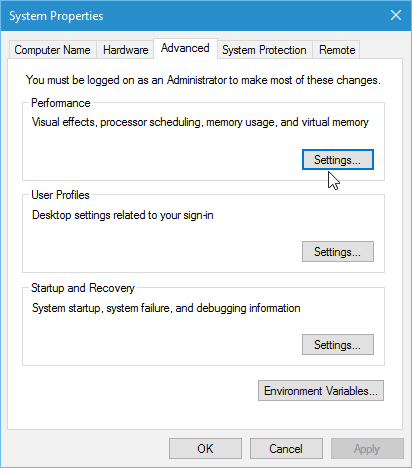
Voici où vous pouvez décocher différents effets visuels qui mobilisent des ressources supplémentaires. Dans la liste, il y a deux choses que je décoche toujours pour rendre l'interface utilisateur plus réactive.
- Animer des fenêtres lors de la réduction et de la maximisation
- Afficher le contenu de la fenêtre en faisant glisser
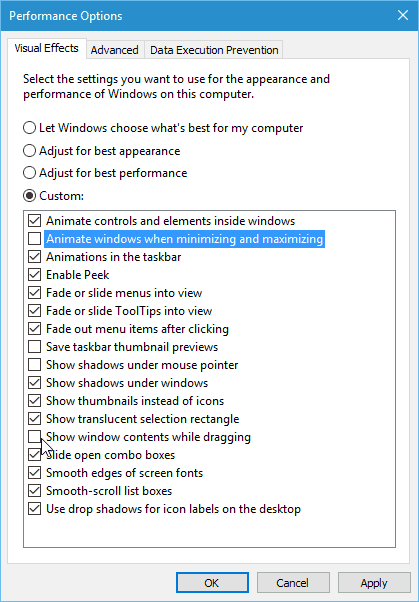
Plus vous désactivez, plus l'interface sera réactive, en particulier sur les matériels plus anciens. Si vous ne vous souciez pas des «friandises pour les yeux», vous pouvez tout désactiver. Pour ce faire, il suffit de sélectionner le Ajuster pour de meilleures performances option.

Ces paramètres sont disponibles sous Windowsdepuis les XP jours, mais ils sont souvent négligés. À l’époque de Windows Vista, la désactivation des effets visuels était un ajustement de performances favori, car elle nécessitait beaucoup de ressources, mais elle peut toujours fonctionner avec Windows 10 aujourd’hui.
Essayez-le et voyez par vous-même combien Windows se sent plus vif après avoir effectué les réglages.
Ce ne sont là que quelques conseils simples pour améliorer les performances. Quels paramètres modifiez-vous pour que Windows fonctionne mieux? Faites-nous savoir dans les commentaires ci-dessous.
![Désactiver les ombres de la fenêtre pour tous les thèmes Windows 7 [How-To]](/images/microsoft/turn-off-window-shadows-for-all-windows-7-themes-how-to.png)









laissez un commentaire